Инсталиране и използване на добавена реалност и експедиции
Стъпка 1На устройството се отваря приложението Google Play
Стъпка 2Инсталират се Експедиции и ARCore от Google
Стъпка 3След като приключи процесът на инсталация се отваря приложението Експедиции
Стъпка 4За Добавена реалност се избира филтърът AR от горния ляв ъгъл на приложението (както е показано на видеото, а за експедиция категорията, която Ви интересува
Стъпка 5Когато си харесате експедиция я отворете и изберете опцията за сваляне на информацията
Стъпка 6След като процесът приключи, можете да пуснете вариантът, който Ви върши работа
AR експедиции с QR кодове
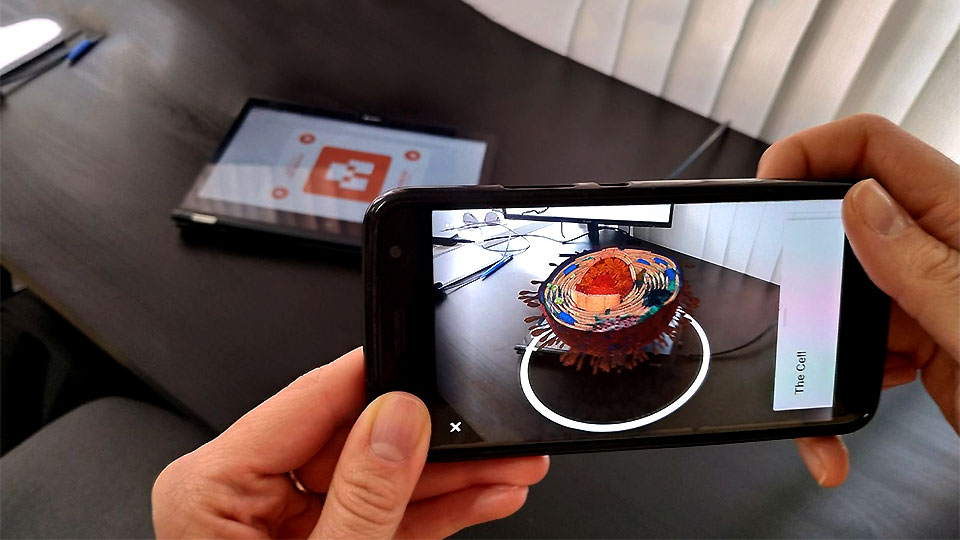
Стъпка 1Отворете приложението Google Expeditions, на което и да е устройство.
Стъпка 2Натиснете трите хоризонтални линии в горния ляв ъгъл и изберете Help with markers
Стъпка 3Изпратете по имейл или директно принтирайте маркерите от pdf файла в т.1
Стъпка 4Принтираните копия могат да бъдат поставени където пожелаете стига да имат разстояние поне 2 метра едно от друго.
Стъпка 5Помолете вашите млади изследователи да насочат камерите на устройствата си към съответния маркер.
Стъпка 6Експедициите с добавена реалност се визуализират директно върху маркерите.
Как се създава Google експедиция с Tour Creator
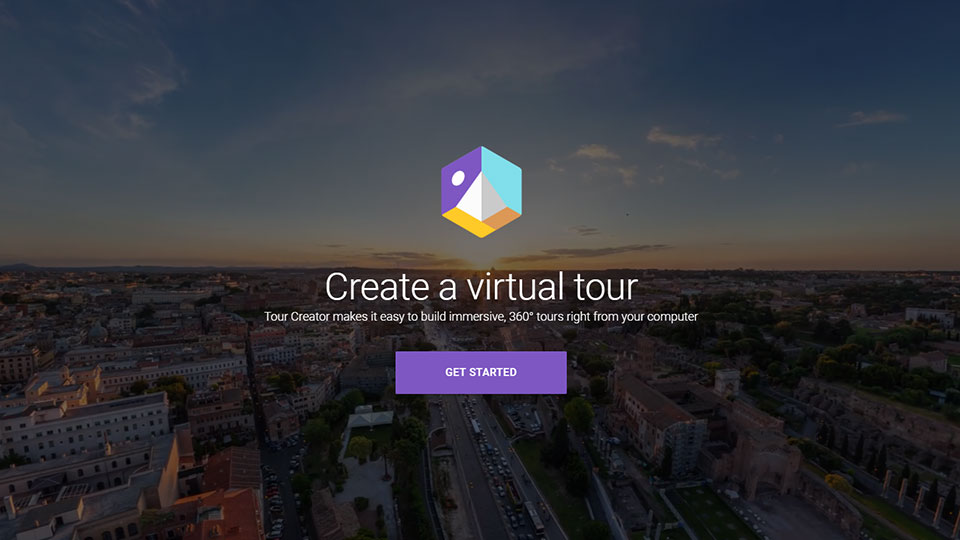
Стъпка 1Влез и започни своята обиколка в Tour Creator
Стъпка 2Добавете сцени
Стъпка 3Редактиране и изтриване на сцена
Стъпка 4Добавяне на интересна точка към дадена сцена (POI)
Стъпка 5Редактиране или премахване на интерсна точка (POI)
Стъпка 6Публикуване на обиколка в Poly
Стъпка 7Редактиране или изтриване на обиколка
